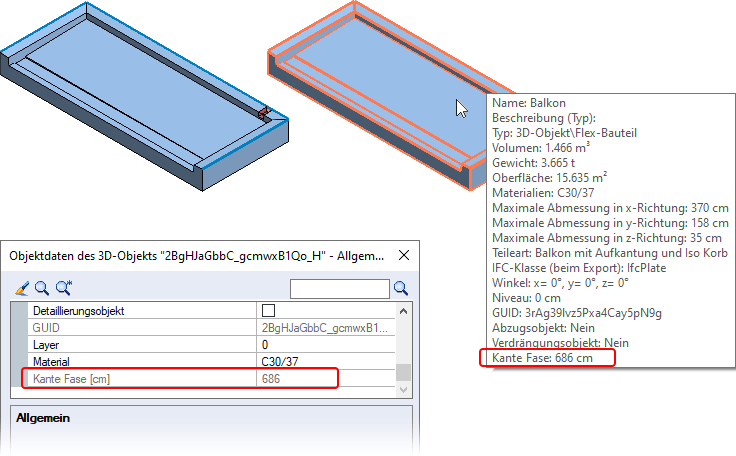Dane obiektu
Die Dialogbox mit den Objektdaten eines 3D-Objekts öffnen Sie
Zur Info werden die Objektdaten auch über den Tooltipp angezeigt.
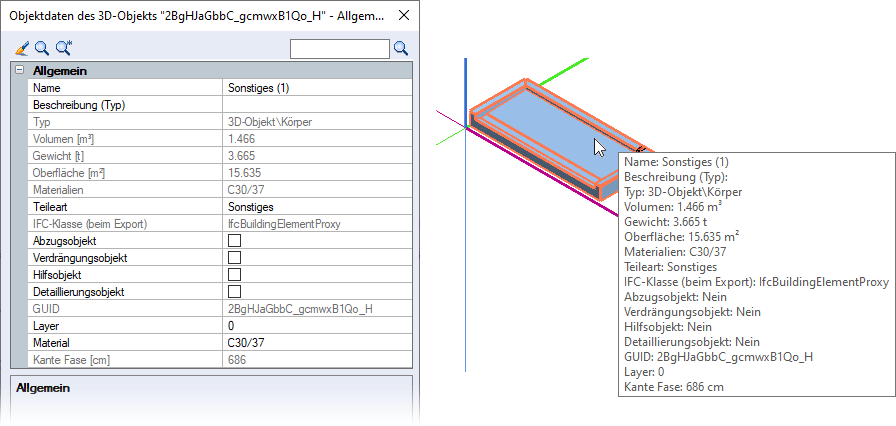
Siehe hierzu:
Typ
Materialien
Teileart
IFC-Klasse (beim Export)
Abzugsobjekt
Verdrängungsobjekt
Hilfsobjekt
Detaillierungsobjekt
Kanten glätten
Mengen
Breite, Höhe
Symbol der Öffnung
Kante Fase [cm]
Materialien
Teileart
IFC-Klasse (beim Export)
Abzugsobjekt
Verdrängungsobjekt
Hilfsobjekt
Detaillierungsobjekt
Kanten glätten
Mengen
Breite, Höhe
Symbol der Öffnung
Kante Fase [cm]
Typ
Die 3D-Objekte werden getrennt nach ihrem Typ gekennzeichnet, z.B. Flex-Bauteil, 3D-Einbauteil, Sweep und Körper. Sichtbar ist dies im Tooltip und bei einer Datenselektion können Sie über diesen Wert selektieren (siehe Funktion Dane):
3D-Objekt vom Typ „Sweep“ (z.B. Quader, Zylinder, über das Blend-Verfahren erstellte 3D-Geometrie ...) | 3D-Objekt vom Typ „Körper“ (z.B. Kugel ...) | |
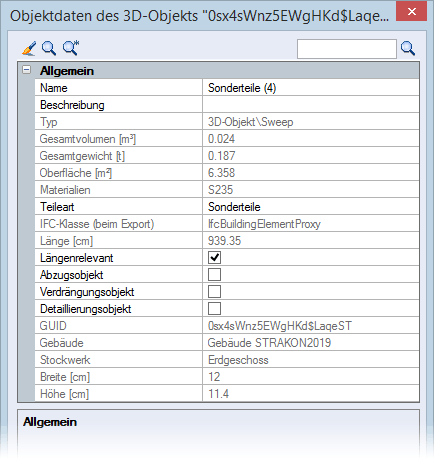 | 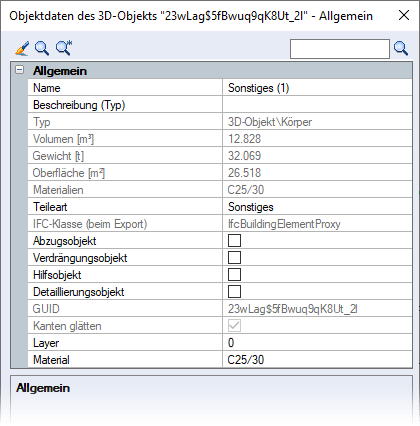 |
3D-Objekt vom Typ „Wand“
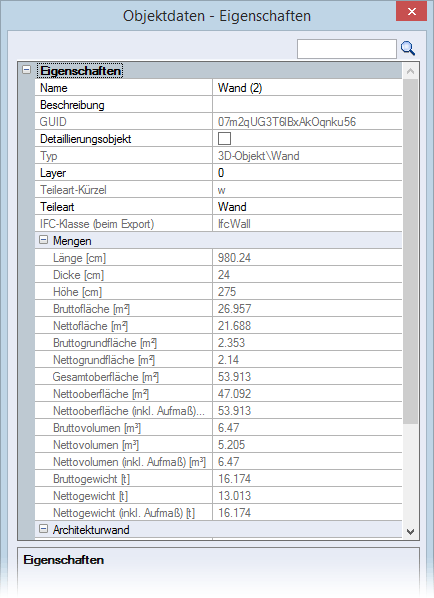
Materialien
Material für 3D-Objekte ändern
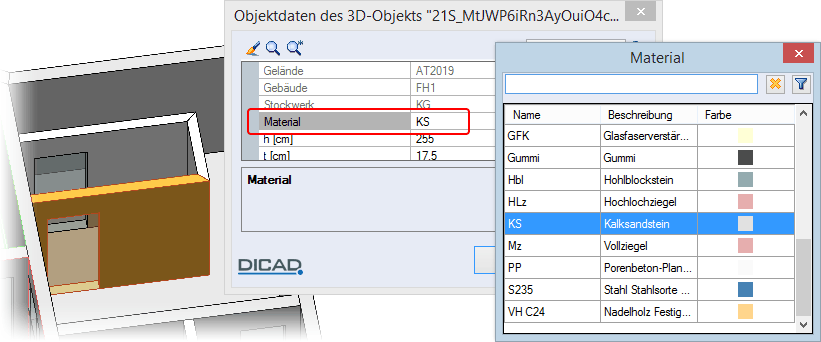
Teileart
Kennung mit zugehöriger Bezeichnung dem 3D-Objekt zuweisen
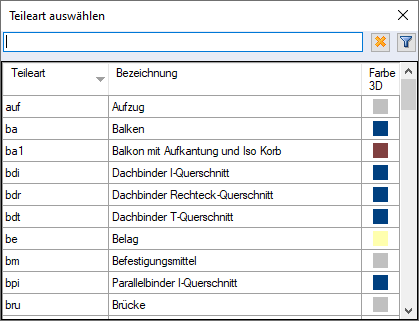
Die Anzeige der Liste können Sie durch Sortieren der Spalten anpassen und über ein entsprechendes Filterkriterium selektieren sowie den Inhalt der Liste nach Office ausgeben (siehe Kapitel Uruchamianie / interfejs użytkownika, Interfejs użytkownika, Edycja list w oknie dialogowym / wyślij listę do Office).
Einträge in der Liste bearbeiten/löschen sowie neue einfügen, siehe Menü Ustawienia > Administracje > Rodzaje części.
IFC-Klasse (beim Export)
Beim Import von IFC-Dateien werden IFC-Klassen den STRAKON-Teilearten zugewiesen. Beim Export werden dann diese Teilearten wieder in IFC-Klassen umgewandelt. Zur Information sehen Sie im Datencontainer sowie über den Tooltip, die der Teileart zugewiesene IFC-Klasse, die beim Export genutzt wird.
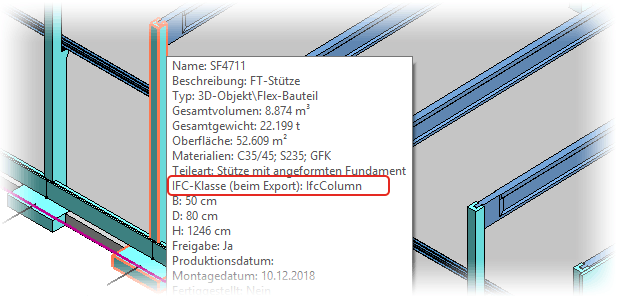
Abzugsobjekt
Selektiertes 3D-Objekt als Abzugsobjekt deklarieren, um dies aus angrenzenden 3D-Objekten (keine Flex-Bauteile) auszusparen, ein-/ausschalten (siehe Funktion Prostopadłościan > Zusatzleiste: Abzugsobjekt)
Verdrängungsobjekt
Analog dem Abzugsobjekt selektiertes 3D-Objekt als Verdrängungsobjekt deklarieren, um dies aus angrenzenden 3D-Objekten (keine Flex-Bauteile) ausszuparen, ein-/ausschalten (siehe Funktion Prostopadłościan > Zusatzleiste: Verdrängungsobjekt)
Im Gegensatz zum Abzugsobjekt, bleibt das 3D-Objekt erhalten.
Abzugsobjekt 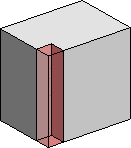 | Verdrängungsobjekt 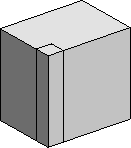 |
Hilfsobjekt
Selektiertes 3D-Objekt als Hilfsobjekt deklarieren, ein-/ausschalten (siehe Funktion Prostopadłościan > Zusatzleiste: Hilfsobjekt)
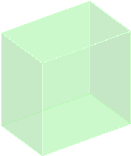
Detaillierungsobjekt
3D-Objekt als Detaillierungsobjekt deklarieren, ein-/ausschalten (siehe Kapitel Akcesoria, Akcesoria 3D, 3D-Objekte deklarieren)
Kanten glätten
Eine oft sehr große Anzahl und optisch störender Triangulierungskanten von „abgerundeten“ Objekten können Sie ein-/ausschalten. Durch Einschalten der Option werden die Kanten im Cube sowie auch in der 3D-Sicht geglättet und auch die Performance gesteigert.
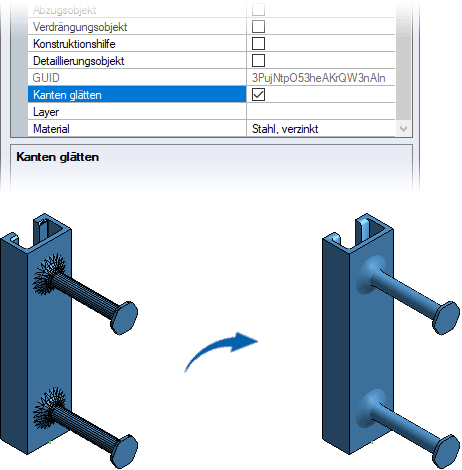
Beim Import von IFC-Dateien werden die Kanten, sobald dies möglich ist, automatisch geglättet, siehe IFC-Datei importieren.
Mengen
Zur Ermittlung der Brutto-/Nettoflächen, -gewicht und -volumen von Wänden enthält der Datencontainer weitere Objektdaten. Der Nettowert errechnet sich aus dem Bruttowert abzüglich den Öffnungen.
Bei Wandverbindungen mit Gehrung werden für die Berechnung die Wandachsen herangezogen:
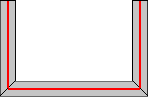
Breite, Höhe
Mit den Daten Breite und Höhe können Sie in der 3D-Sicht Objekte beschriften, z.B. einen Deckendurchbruch (siehe Funktion 3D-Widok, Funktionszusatzleiste: Objekte).
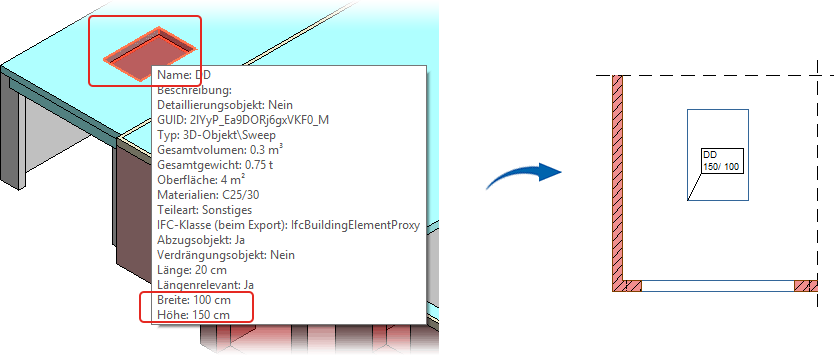
Erstellen Sie zuvor über das Menü Ustawienia > Administracje > Szablony opisu eine Beschriftungsdatei (*.a3d) mit den entsprechenden Variablen gegebenenfalls nur für Objekte bestimmter Teilearten, die Sie dann für die Beschriftung in der 3D-Sicht wählen.
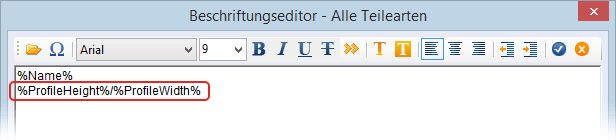
Info |
|---|
Die Beschriftung in der 3D-Sicht geht verloren, wenn Sie das 3D-Objekt vom Typ „Sweep“ über Flächen extrudieren. Dann ist es kein "Sweep“-Objekt mehr sondern ein "Körper". Extrudieren Sie "Sweep“-Objekte nur über die Griffpunkte (siehe Interfejs użytkownika, Punkty łapania). |
Symbol der Öffnung
Für Objekte mit Aussparungen bzw. Durchbrüchen, die als Abzugsobjekte deklariert sind, können Sie wählen, mit welcher Symbolik diese Öffnungen in der 3D-Sicht (siehe Widoki 3D) dargestellt werden sollen.
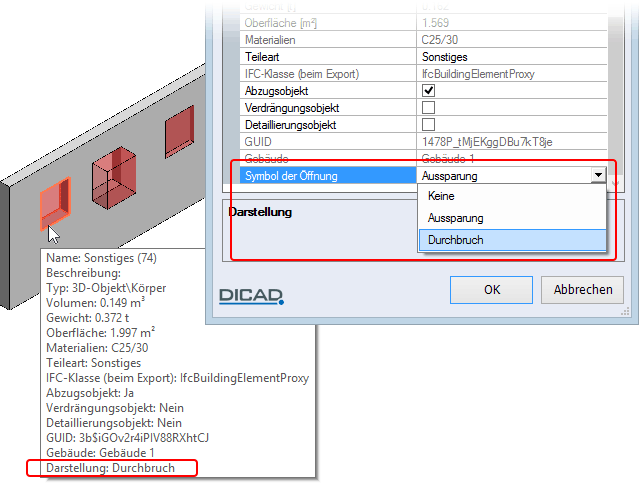

Die Größe des Symbols entspricht der Größe des Abzugsobjekts. Auch im Tooltip erscheint der Name der gewählten Symbolik.
Über das Menü Ustawienia > 3D-Konstrukcje > Reprezentacja widoku 3D- ogólnie können Sie über die Option Symbole für Öffnungen bestimmen, ob die Symbole in der 3D-Sicht angezeigt werden sowie die Darstellung und eine Ebene wählen.
Kante Fase [cm]
Der ausgegebene Wert für die Kanteneigenschaft (siehe Funktion Typ krawędzi) ist die summierte Länge aller Kanten des jeweiligen Typs, die einem 3D-Objekt/Flex-Bauteil/3D-Einbauteil zugewiesen sind.